Làm cách nào để đếm một ký tự trong một ô hoặc một dải ô Excel?
Để đếm số ký tự cụ thể trong một ô của danh sách có thể dễ dàng khi chỉ có một số ô. Tuy nhiên, nếu có hàng chục ô trong danh sách, làm thế nào bạn có thể đếm nhanh một ký tự cụ thể trong mỗi ô của danh sách trong Excel?
Đếm một ký tự cụ thể trong một chuỗi ô hoặc dải ô bằng các công thức
Đếm một ký tự cụ thể trong một chuỗi ô hoặc dải ô với Kutools cho Excel ![]()
 Đếm một ký tự cụ thể trong một chuỗi ô hoặc dải ô bằng các công thức
Đếm một ký tự cụ thể trong một chuỗi ô hoặc dải ô bằng các công thức
Trong Excel, bạn có thể sử dụng một số công thức để giải quyết công việc này.
Chọn một ô mà bạn sẽ xuất kết quả, ví dụ: C2, nhập công thức này = LEN (A2) -LEN (SUBSTITUTE (A2, B2, "")), và hãy nhấn đăng ký hạng mục thi để đếm, rồi kéo ô điều khiển Tự động điền qua các ô cần công thức. Xem ảnh chụp màn hình:
Lưu ý: trong công thức này, A2 là ô bạn muốn đếm ký tự được chỉ định và B2 là ký tự bạn muốn đếm.
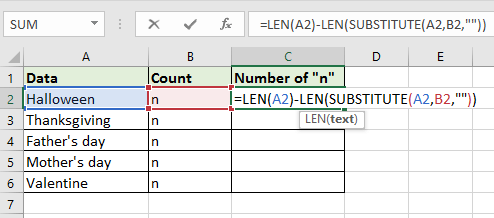
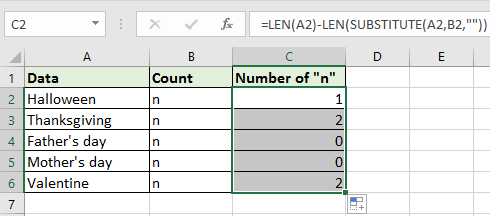
Mẹo: Nếu bạn muốn đếm tổng số ký tự cụ thể trong một dải ô, bạn có thể sử dụng công thức này =SUMPRODUCT(LEN(A2:A6)-LEN(SUBSTITUTE(A2:A6,B2,"")))và A2: A2 là phạm vi bạn muốn đếm ký tự được chỉ định và B2 là ký tự bạn muốn đếm.

 Đếm một ký tự cụ thể trong một chuỗi ô hoặc dải ô với Kutools cho Excel
Đếm một ký tự cụ thể trong một chuỗi ô hoặc dải ô với Kutools cho Excel
Nếu bạn không quen với các công thức, bạn có thể sử dụng Kutools cho Excel'S Đếm số lần một từ xuất hiện chức năng đếm nhanh chóng và dễ dàng một ký tự cụ thể trong một ô hoặc phạm vi.
| Kutools cho Excel, với hơn 300 chức năng tiện dụng, giúp công việc của bạn dễ dàng hơn. |
Sau cài đặt miễn phí Kutools cho Excel, vui lòng làm như sau:
1. Chọn một ô mà bạn sẽ xuất kết quả và nhấp vào Kutools > Công thức trợ giúp > Công thức trợ giúp. Xem ảnh chụp màn hình:

2. bên trong Công thức trợ giúp hộp thoại, chọn Đếm số lượng một từ từ Chọn một công thức phần, sau đó nhấp vào  bên cạnh bản văn để chọn phạm vi bạn muốn đếm, sau đó bấm
bên cạnh bản văn để chọn phạm vi bạn muốn đếm, sau đó bấm  bên cạnh Từ để chọn ký tự bạn muốn đếm. Xem ảnh chụp màn hình:
bên cạnh Từ để chọn ký tự bạn muốn đếm. Xem ảnh chụp màn hình:
Mẹo: Bạn cũng có thể nhập ký tự kèm theo "" trực tiếp vào hộp văn bản Word, chẳng hạn như “N”.

3. nhấp chuột Ok, và ký tự được tính. Sau đó, bạn có thể kéo chốt tự động điền của ô qua các ô bạn cần.

Mẹo: Nếu bạn muốn đếm một ký tự cụ thể trong mỗi ô, bạn chỉ cần chọn ô đầu tiên trong bản văn hộp trong Công thức trợ giúp , sau đó kéo chốt điền trên các ô để điền vào công thức để lấy số ký tự trong mỗi ô.

Các bài báo tương đối:
- Làm thế nào để đếm số ký tự không bao gồm khoảng trắng trong ô Excel?
- Làm cách nào để đếm tần suất của một văn bản / số / ký tự trong cột Excel?
- Làm cách nào để đếm nếu các ô bắt đầu bằng hoặc kết thúc bằng văn bản cụ thể trong Excel?
- Làm thế nào để đếm nếu các ô không trống và không bằng từ cụ thể trong Excel?
- Làm cách nào để đếm và loại bỏ các bản sao khỏi danh sách trong Excel?
Công cụ năng suất văn phòng tốt nhất
Nâng cao kỹ năng Excel của bạn với Kutools for Excel và trải nghiệm hiệu quả hơn bao giờ hết. Kutools for Excel cung cấp hơn 300 tính năng nâng cao để tăng năng suất và tiết kiệm thời gian. Bấm vào đây để có được tính năng bạn cần nhất...

Tab Office mang lại giao diện Tab cho Office và giúp công việc của bạn trở nên dễ dàng hơn nhiều
- Cho phép chỉnh sửa và đọc theo thẻ trong Word, Excel, PowerPoint, Publisher, Access, Visio và Project.
- Mở và tạo nhiều tài liệu trong các tab mới của cùng một cửa sổ, thay vì trong các cửa sổ mới.
- Tăng 50% năng suất của bạn và giảm hàng trăm cú nhấp chuột cho bạn mỗi ngày!
